
データ使用量の設定
モバイルデータ通信の使用量を確認したり、使用を制限することができます。
- アプリのデータ使用量を確認する
- データ使用量をリセットする日を設定する
- データ使用量が増加したときに警告する容量を設定する
- 自動通信・同期の設定変更について
- モバイルデータ使用量の上限を設定する
- バックグラウンドのモバイルデータ通信を制限する
アプリのデータ使用量を確認する
- ホーム画面で
 (本体設定)
(本体設定) - 通信の設定
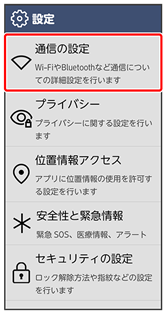
- モバイル ネットワーク
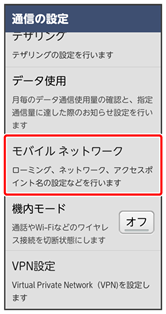
- 確認するSIMを選択
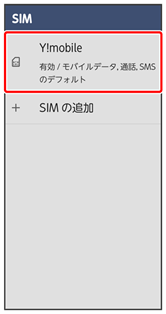
- アプリのデータ使用量
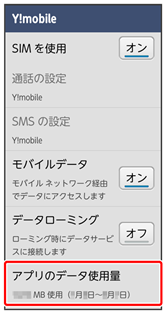
モバイルデータ使用量画面で使用量を確認できます。
データ使用量をリセットする日を設定する
- ホーム画面で
 (本体設定)
(本体設定) - 通信の設定
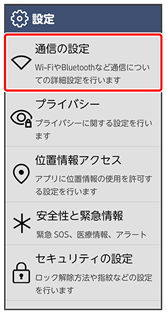
- モバイル ネットワーク
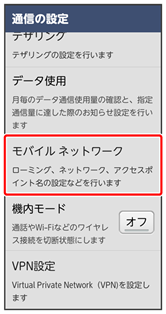
- 確認するSIMを選択
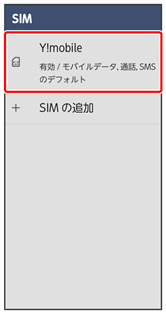
- アプリのデータ使用量
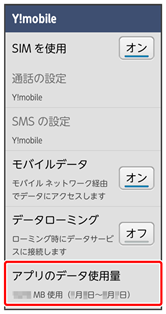
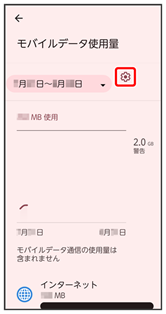
- モバイルデータの使用サイクル
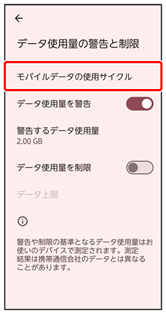
- 毎月のリセット日を設定
- 設定
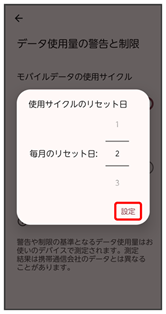
リセットする日の設定が完了します。
データ使用量が増加したときに警告する容量を設定する
- ホーム画面で
 (本体設定)
(本体設定) - 通信の設定
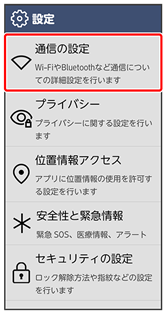
- モバイル ネットワーク
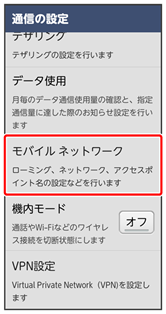
- 確認するSIMを選択
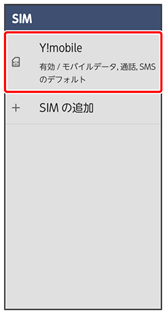
- アプリのデータ使用量
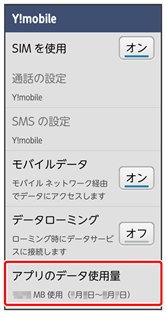
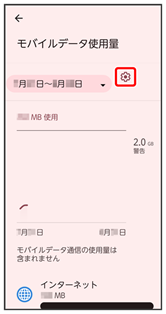
- 警告するデータ使用量
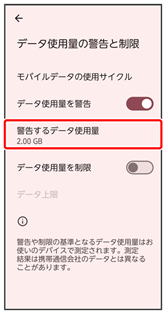
- 容量入力欄をタップ
- 警告する容量を入力
- 設定
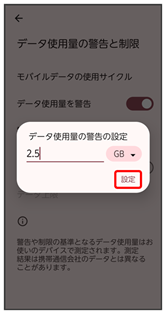
データ警告の容量の設定が完了します。
- データ使用量は目安です。実際の使用量とは異なる場合があります。
自動通信・同期の設定変更について
設定を変更することで、自動通信による通信量を抑制できます。
設定変更の方法は次のとおりです。
| 項目 | 説明 | |
|---|---|---|
| 位置情報 | 位置情報の利用を無効にします。詳しくは、「位置情報アクセス」を参照してください。 | |
| 自動同期 | アカウントに設定されている、アプリやデータの自動同期を無効にします。詳しくは、「その他の設定」を参照してください。 | |
| バックグラウンドデータの通信 | バックグラウンドデータの通信を制限します。詳しくは、「バックグラウンドのモバイルデータ通信を制限する」を参照してください。 | |
| 海外での通信 | 海外でのご利用の際に、通信しないように設定します。詳しくは、「データローミングの設定を変更する」を参照してください。 |
モバイルデータ使用量の上限を設定する
- ホーム画面で
 (本体設定)
(本体設定) - 通信の設定
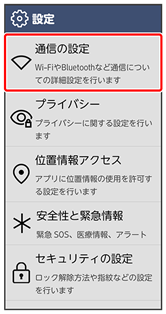
- モバイル ネットワーク
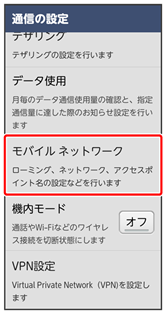
- 確認するSIMを選択
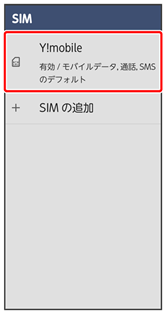
- アプリのデータ使用量
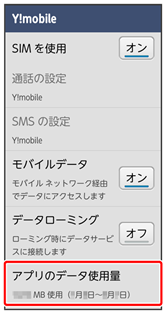
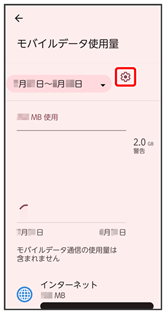
- データ使用量を制限
- OK
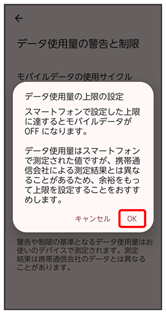
- データ上限
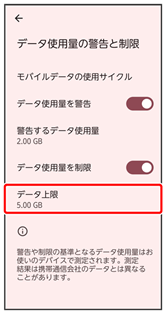
- 上限入力欄をタップ
- 上限にする容量を入力
- 設定
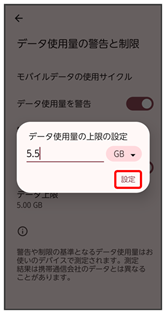
データ使用の上限値の設定が完了します。
バックグラウンドのモバイルデータ通信を制限する
- ホーム画面で
 (本体設定)
(本体設定) - 通信の設定
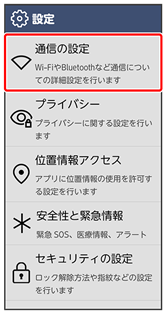
- モバイル ネットワーク
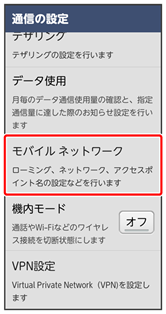
- 確認するSIMを選択
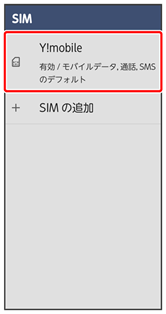
- アプリのデータ使用量
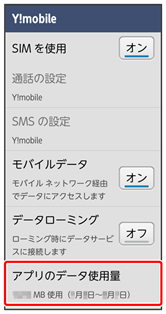
- 制限したいアプリ名をタップ
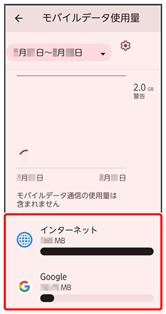
- バックグラウンド データ(
 表示)
表示)
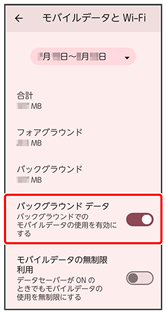
バックグラウンド通信の制限の設定が完了します。